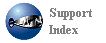同期64K接続情報
Windows 3.1 + MITEC SURFING BOARD 64 + DSPNLITE 編
技術部 support@cyborg.ne.jp
support@cyborg.ne.jp
ハードウェアのインストール
最初にことわっておきますが、これから書くのは3.1用のSURFING BOARD 64についてです。今発売されている95対応のものはプラグイン対応ということらしいので、ただボードを差せばいいはずです。
SURFING BOARD 64 はもちろんボードですから、それなりのハードウェアのことを知っていないといけません。EMSのこととかIRQとかのことも考慮しつつインストールする必要があります。といっても、このページでそこまで解説してもキリがないので、ここでは、既にハード的インストールは済んでいるものとして、話しを進めます。
また、DSPNLITEというソフトが付属してますが、このインストール方法も面倒なので省きます。このソフトもインストール済みということを前提に話しをすすめます
DSPNLITEの起動
普通にDSPNLITEをインストールするとこんな感じのグループが登録されているはずです。
(図1)

まず最初に configure というアイコンを選びます。
(図2)

4つのアイコンからなるウィンドウになります。
順番に最初のホスト情報を選びましょう
(図3)

ホスト情報を書く場面になります。
ドメイン名:cyborg.ne.jp
ネームサーバー:cdn.cyborg.ne.jp
サブネットマスク:255.255.255.0
と入力し,「OK」ボタンを押します。
(図2)に戻って、今度はアダプタを選択しましょう
(図4)

この画面のとおりに設定してください。
そして、ISDNの横の「設定」というボタンを押します。
(図5)

切断タイマーは0にしておきます。ここに0以外の値を入れると、「いつのまにか電話が切れちゃうんですけど、どうしてなんですか?」という事務局へのクレーム分類で第一位の状態になります。
メモリベースアドレスはボードのインストールのしかたにより異なります。ここでは、D6000h になっています
CYBORGの同期64の電話番号を入力します
「OK」ボタンで(図4)に戻ります。
今度は左下にある「詳細」ボタンを押します。
(図6)

こんな感じに入力します。
「OK」を押して(図4)に戻り、さらに「OK」で(図2)に戻ります。
ここで、TCP/IPパラメータアイコンをクリックします。
(図7)

こんな感じで入力します。
「OK」で(図2)に戻ります。
ここまで入力したら左上の箱を押して,このウィンドウを閉じます。セーブするかどうかを聞いてきますので、「セーブ」を選択しておきます。
すぐ、通信したいところですが、とりあえず、ボードが正しくインストールされていることを確かめておきましょう。
DSPNLITEグループウィンドウの「ISDN Checker」というアイコンをクリックします。
(図8)

こんな感じで、ボードを検知するはずです。もし、このメッセージが出なければインストールがうまくいってないものと思われます。
まず、動作確認ボタンを押してみてください。
(図9)

(図10)

こんなメッセージが出れば正常ですね。
次に自分自身に電話をかけてテストしてみましょう。
(図8)に戻って、「自局番号」というところに自分のISDNの電話番号を入力します。さらに、「回線ループバックテスト」というボタンを押します。
(図11)

(図12)

(図13)

こんなメッセージが出れば正常ですね。
この2つのテストが正常に済んだとして、今度はCYBORGへ接続してみます。
DSPNLITEグループウィンドウの中にある「CONSOLE」というアイコンをクリックします。
すると、CYBORGへ電話をかけて、認証して、ネットワークへログインしますが、ISDNはこの手順がべらぼうに早いのです。以下のようなメッセージウィンドウが矢継ぎ早に現れては消えます。
(図14)

(図15)

(図16)

そして最後にPPPモニター画面にこんな感じで緑のダイオードが灯けば正常に接続できたことになります。
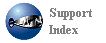

登録日 95/01/29
修正日 ../../..
掲載責任者 技術部 西田弘範
禁無断転載
転載する場合は事前に報告のこと